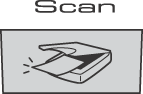Opmerking
U kunt de toets

(
Scan) op het bedieningspaneel gebruiken om documenten rechtstreeks naar uw tekstverwerker, grafische of e-mailtoepassingen te scannen, of naar een map op uw Macintosh
®.
U moet eerst de Brother MFL-Pro Software Suite installeren en de machine op uw Macintosh
® aansluiten, pas dan kunt u de toets

(
Scan op het bedieningspaneel gebruiken. Als u de MFL-Pro Suite hebt geïnstalleerd met de meegeleverde CD-ROM, dan zijn de juiste drivers en
ControlCenter2 geïnstalleerd. Scannen met behulp van de toets

(
Scan) vindt plaats volgens de configuratie op het tabblad
Bedieningsknop Apparaat. (Zie
SCANNEN.) Voor meer informatie over het configureren van de knoppen van
ControlCenter2 om de toepassing van uw keuze te openen met behulp van

(
Scan) kunt u
ControlCenter2 gebruiken raadplegen.
Scannen naar USB (alleen bij model MFC-9440CN)
U kunt documenten in zwart-wit en kleur rechtstreeks naar een USB flash-geheugenstation scannen. Zwart-witte documenten worden opgeslagen in de bestandsformaten PDF (*.PDF) of TIFF (*.TIF). Documenten in kleur kunnen worden opgeslagen in de bestandsformaten PDF (*.PDF) of JPEG (*.JPG). De standaard bestandsnamen zijn gebaseerd op de huidige datum. U kunt de kleur, kwaliteit en bestandsnaam wijzigen.
Resolutie
| Opties bestandsformaat |
150dpi 16kl | JPEG / PDF |
300dpi 16kl | JPEG / PDF |
600dpi 16kl | JPEG / PDF |
Z&W 200 dpi | TIFF / PDF |
Z&W 200x100 dpi | TIFF / PDF |
| 1 | Sluit een USB flash-geheugenstation aan op uw machine. |
| 2 | Plaats uw document in de ADF of op de glasplaat. |
| 3 | Druk op de toets  ( Scan). |
| 4 | Druk op  of  om Scannen n. USB te selecteren. Druk op OK. |
| 5 | Kies een van de onderstaande opties: | • | Om de instelling te wijzigen, selecteert u 2. Instelling wijz. Druk op OK en ga naar 6 | | • | Om het scannen te starten met de instellingen die u hebt ingesteld in het menu Functie ( Menu, 5, 2), kiest u 1. Scannen starten. Druk op OK en ga naar 9. |
|
| 6 | Druk op  of  om de gewenste kwaliteit te selecteren. Druk op OK. |
| 7 | Druk op  of  om het gewenste bestandstype te selecteren. Druk op OK.  Opmerking | • | Als u kleur selecteert bij de instelling van de resolutie, kunt u TIFF niet selecteren. | | • | Als u monochroom selecteert bij de instelling van de resolutie, kunt u JPEG niet selecteren. |
|
| 8 | De bestandsnaam wordt automatisch ingesteld. U kunt echter een naam van uw keuze creëren met behulp van de kiestoetsen. U kunt alleen de eerste 6 cijfers van de bestandsnaam wijzigen. Druk op OK.  Opmerking | | Druk op Wis/terug om de ingevoerde letters te wissen. |
|
| 9 | Druk op Mono Start of Kleur Start om met scannen te beginnen. |

Opmerking
| | Het type scan hangt af van de instellingen in het menu Functie of van de instellingen die handmatig via het bedieningspaneel zijn doorgevoerd; de instellingen worden niet gewijzigd door Mono Start of Kleur Start. |


Voorzichtig
| | Tijdens het lezen van de gegevens wordt op het LCD-scherm Scannen weergegeven. Ontkoppel het netsnoer of het USB flash-geheugenstation NIET van de machine als deze gegevens leest. Doet u dit toch, dan kunnen de gegevens verloren gaan of kan de kaart beschadigd raken. |
De standaardinstelling wijzigen
| 1 | Druk op Menu, 5, 2, 1. |
| 2 | Druk op  of  om 150dpi 16kl, 300dpi 16kl, 600dpi 16kl, Z&W 200 dpi of Z&W 200x100 dpi te selecteren. Druk op OK. |
| 3 | Ga op een van de volgende manieren te werk: | • | Voor een bestandsformaat in zwart-wit: Druk op  of  om TIFF of PDF te selecteren. Druk op OK. | | • | Voor een bestandsformaat in kleur: Druk op  of  om PDF of JPEG te selecteren. Druk op OK. |
|
| 4 | Druk op Stop/Eindigen. |
De standaard bestandsnaam wijzigen
| 1 | Druk op Menu, 5, 2, 2. |
| 2 | Voer de bestandsnaam in (maximaal 6 tekens). Druk op OK.  Opmerking | | U kunt geen spatie als eerste teken gebruiken. |
|
| 3 | Druk op Stop/Eindigen. |
Foutmeldingen begrijpen
Als u bekend bent met de foutmeldingen die kunnen voorkomen bij het gebruik van Scannen naar USB,
kunt u eenvoudig eventuele problemen vaststellen en oplossen.
| • | Beveiligd app. Dit bericht verschijnt als de beveiligingsschakelaar van het USB flash-geheugenstation is ingeschakeld. |
| • | Hernoem bestand Dit bericht verschijnt als er al een bestand in het USB flash-geheugenstation aanwezig is met dezelfde naam als het bestand dat u wilt opslaan. |
| • | Teveel bestanden Dit bericht verschijnt als er teveel bestanden op het USB flash-geheugenstation zijn opgeslagen. |
| • | Onbruikb. app. Dit bericht verschijnt als uw USB flash-geheugenstation niet wordt ondersteund door uw Brother-machine. |